作者:乔山办公网日期:
返回目录:ppt怎么做
嘉灏一起学,今天给大家分享一下如何在PPT里制作时间安排图。辟谣
一、打开PPT新建画布,在形状工具栏里选择矩形工具,绘制一个背景矩形填充颜色,调一下渐变,如下图所示:
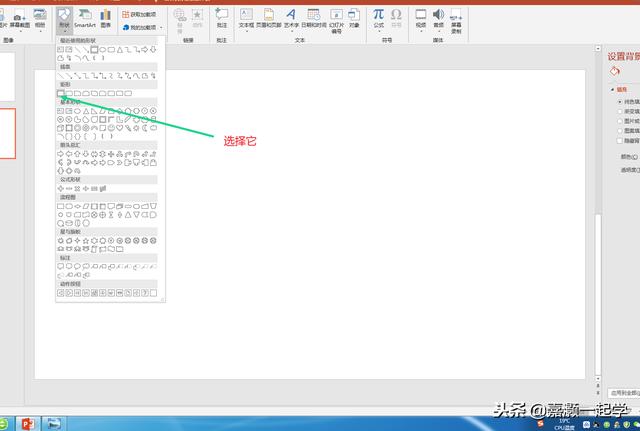
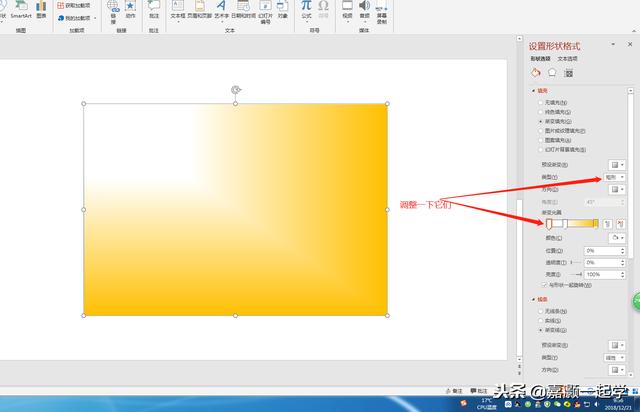
二、在选择圆角矩形,绘制两个圆角矩形,填充你喜欢的背景色,在选择最下面一个矩形,鼠标右键编辑顶点,添加3个点,调整一下,如下图所示:
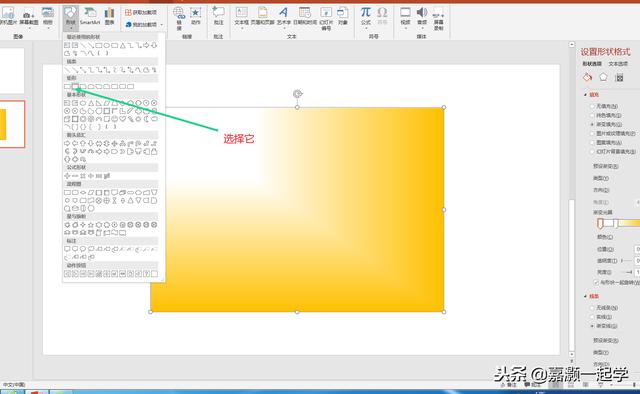
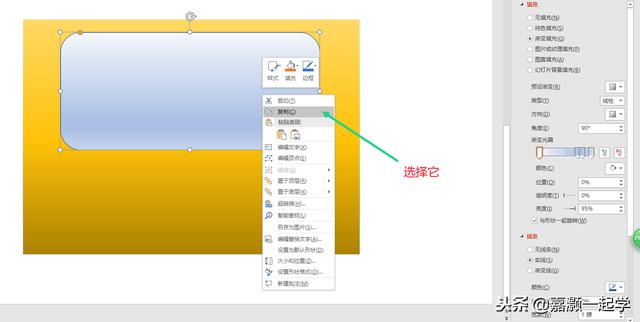
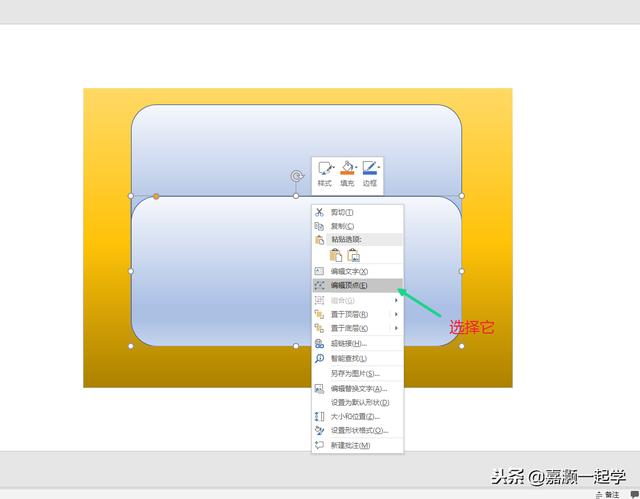
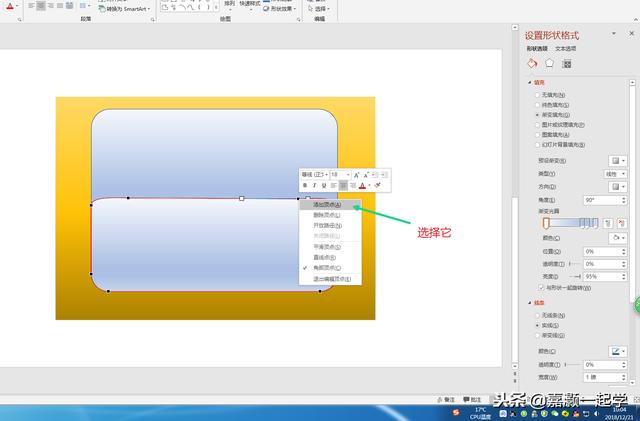
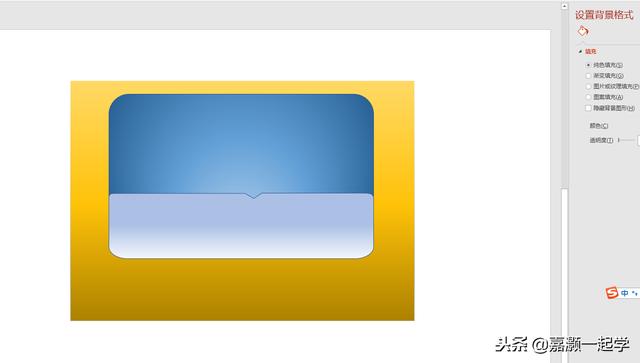
三、在选择椭圆形,绘制钟表盘,在调整一下形状格式,调整好后,选择圆角矩形,绘制时间轴,鼠标右键选择组合它们,如下图所示:
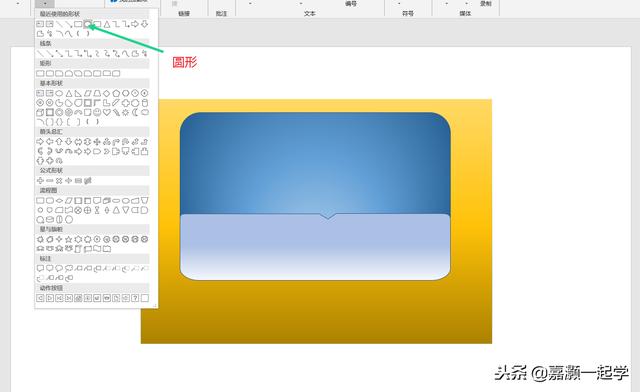
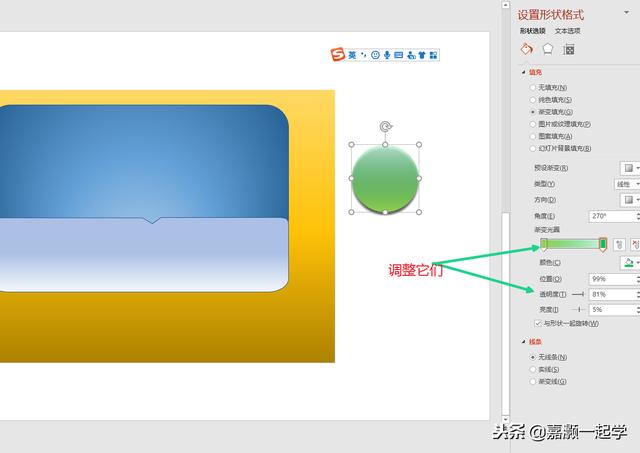
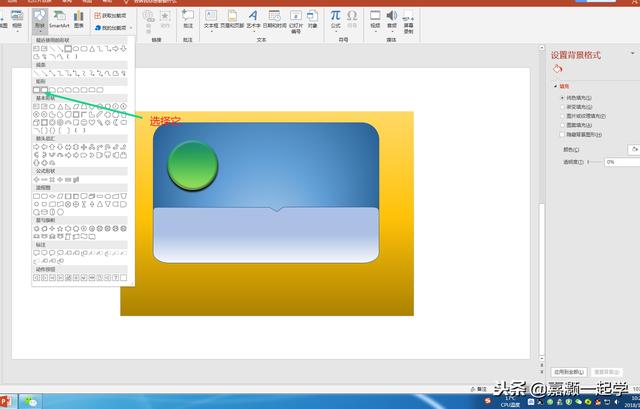
四、在选择圆角矩形和三角形绘制蛋糕图案,在选择自由曲线绘制,在组合它们,如下图所示:
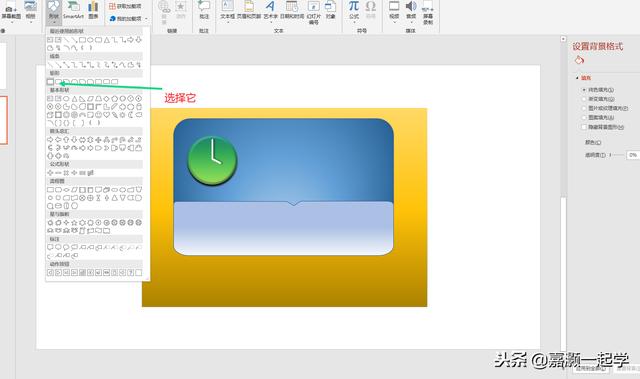
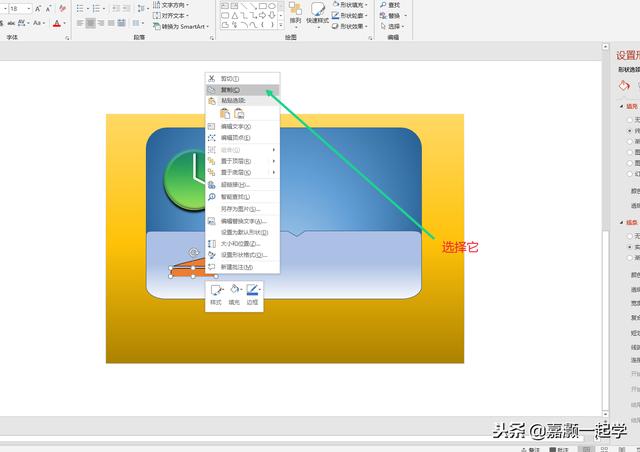
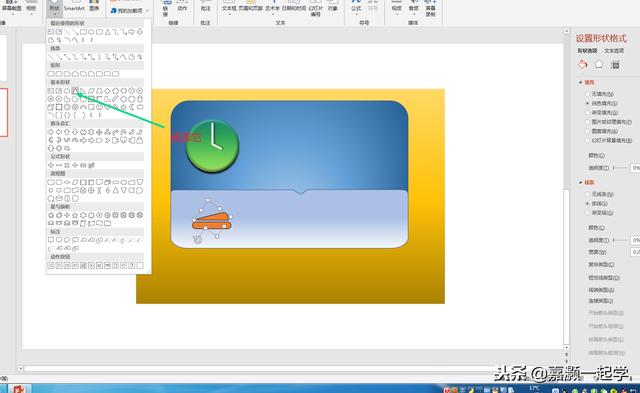
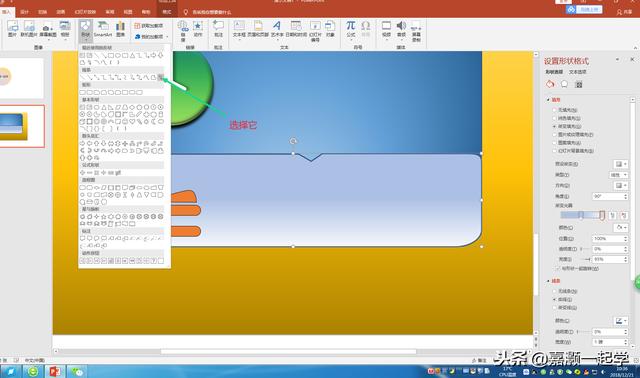
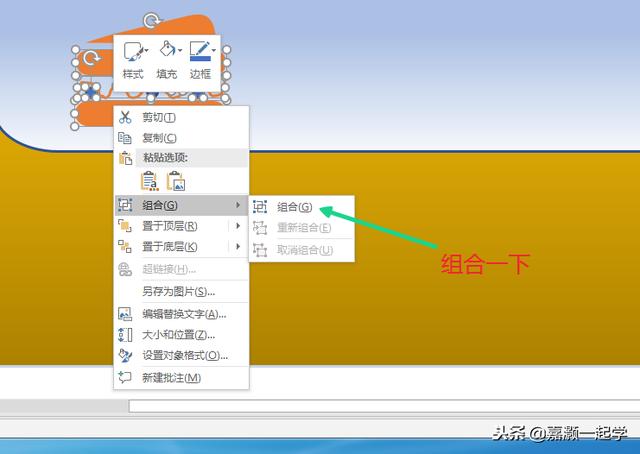
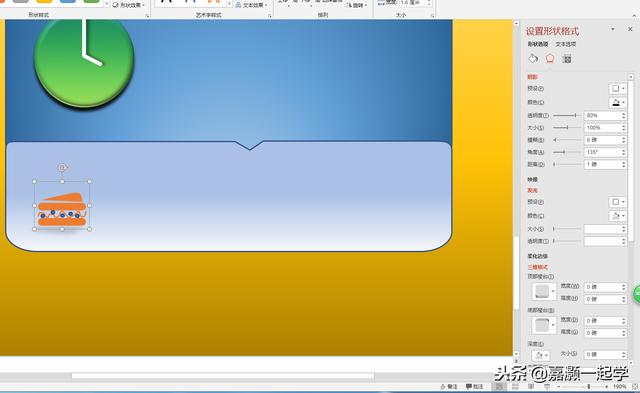
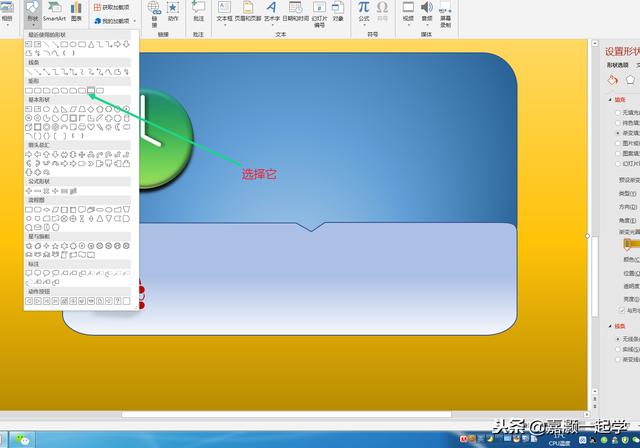
五、在绘制咖啡杯子和底座,如下图所示:
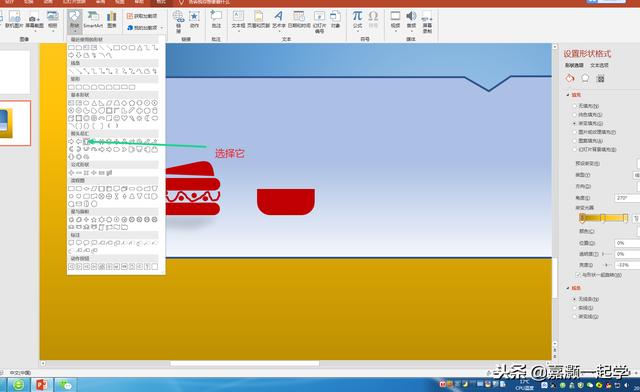
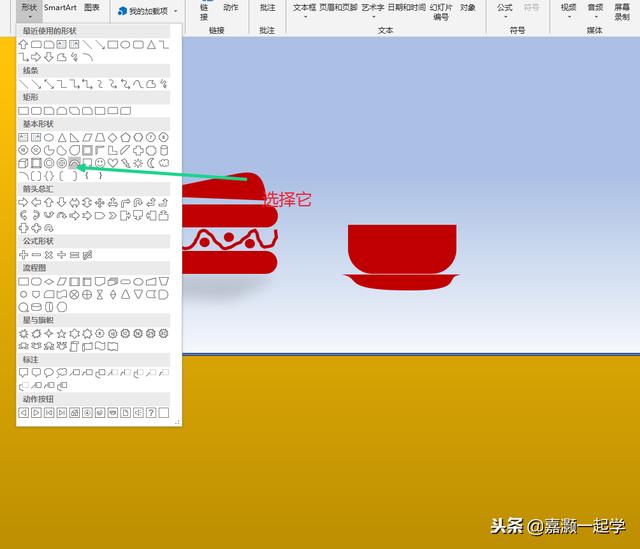
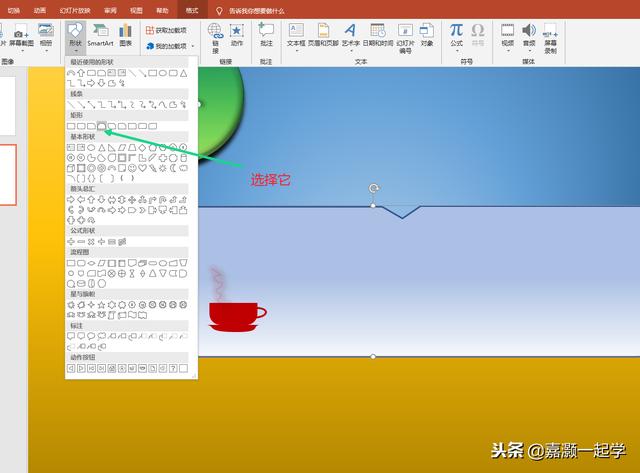
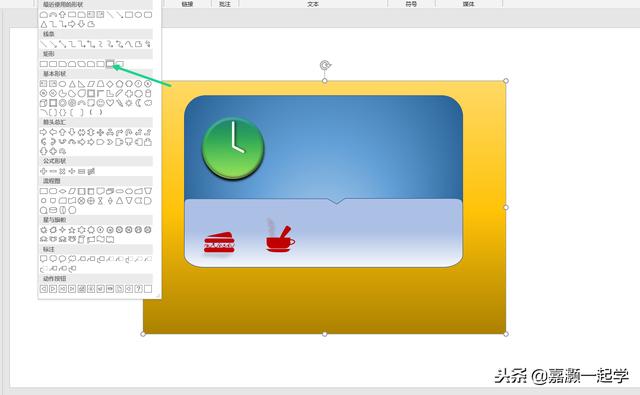
六、在绘制一个汉堡图像,如下图所示:
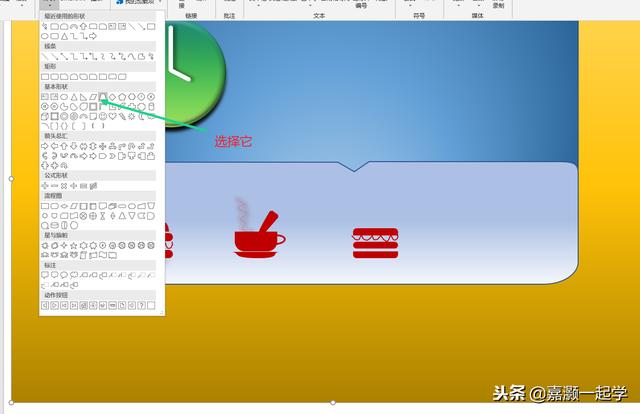
七、在绘制一个水杯加柠檬片的图像,如下图所示:
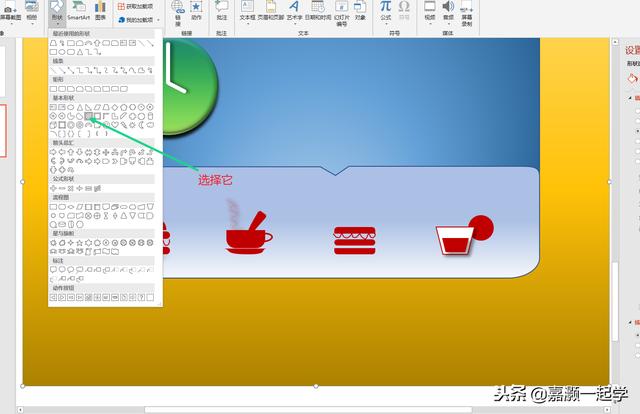
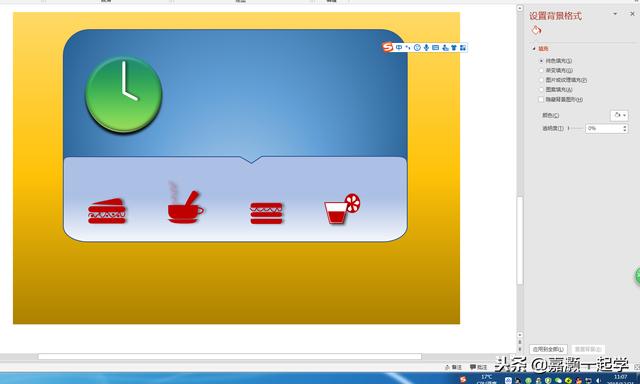
八、在绘制一条时间线,如下图所示:
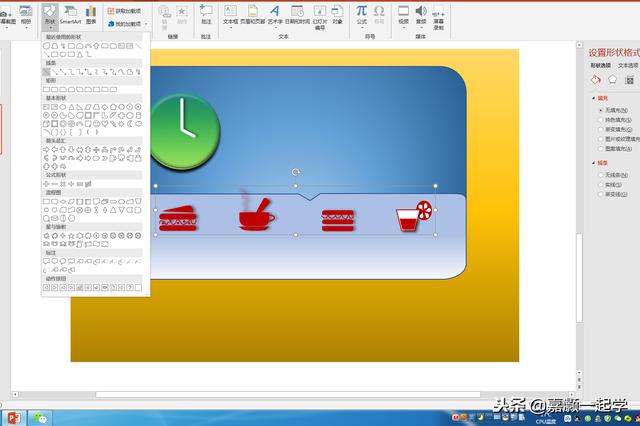
九、在绘时间点和输入时间,如下图所示:
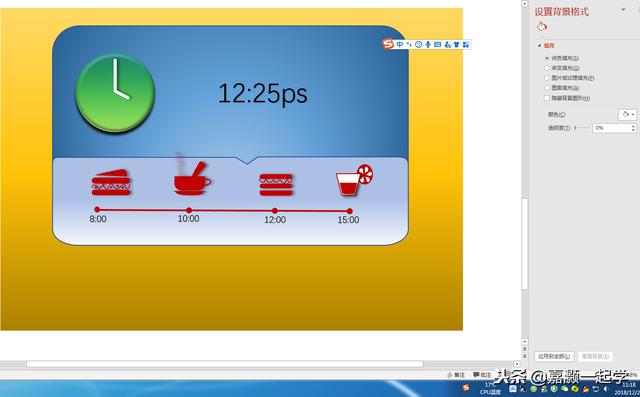
十、一张时间安排图就制作完成了,如下图所示:
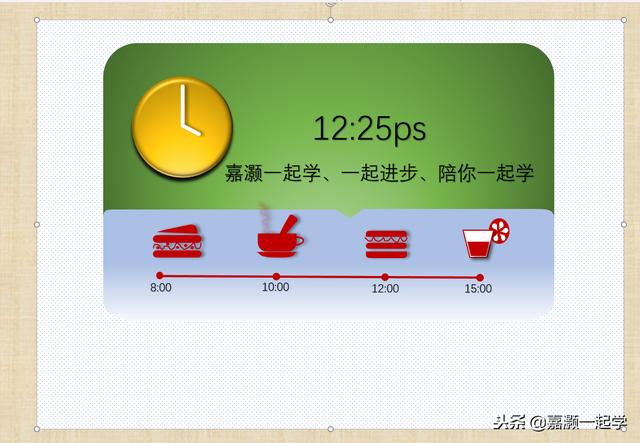
就制作完成了,学习什么软件,我们都需要耐心+坚持,反复练习,亲们有什么好的意见和跟简单的方法,在评论区留言,我们一起探讨,相互学习,喜欢”嘉灏一起学“的亲们转发一下;或者最下面,旁边的收藏,再次感谢,亲们的关注